Bmf电子教鞭功能介绍如下:
1、程序运行后,可随时左键双击屏幕右侧细绿条(或在细绿条上按动一下鼠标滚轮)而启动画屏功能(画屏状态)。也许你还不知道:鼠标中间的滚轮不仅可以滚动还可以往下按噢,试一下,因为程序经常要这样操作。
2、在画屏状态下(以下操作一般都是在启动画屏状态下进行的),按下鼠标左键移动即可随意画出你要的图形。
3、按住键盘上的 Shift 可画直线,按住 Ctrl 可画距形,按住 Ctrl+Alt 可画填充距形,按住 Alt 可画箭头,按住 Shift+Alt 为画圆,按住 Ctrl+Shift 可画填充圆。在白板或黑板模式下,按住Ctrl+Shift+Alt 可以用来擦图,当按下相应按键或组合键时,鼠标指针会发生相应变化,一目了然,所以不必刻意记忆。
4、按 Ctrl+Z 可撤消最后一次画的,按 Ctrl+S 截图当前屏幕或距形区域,如果当前剪贴板上有图像,按 Ctrl+V,可以粘贴剪贴板图像到当前鼠标位置,双击图像还可以删除掉,Alt+D 键 (Drinking straw)吸管选取任一屏幕颜色作为画图颜色,技巧:吸取背景色画图就可以擦图了, Alt+F 键 (Font)吸取任一屏幕颜色作为文字颜色。
5、按住键盘上的 ] 增加线宽,按 [ 减小线宽,建议同时按下鼠标左键画线,这样可实时看到线的粗细。
6、按【Page up】、【Page Down】或 鼠标滚轮 可以浏览截图,按【Delete】可以删除当前浏览的截图。
7、按键盘上的【`】键(即【Esc】下面的那个键),清屏后可继续重画。按键盘上的【Esc】键或按动鼠标滚轮,则返回到正常屏幕。
8、在画屏状态下,按键盘方向键可移动当前鼠标的位置。双击鼠标左键或按F2键或回车键,可在当前鼠标当前位置输入文字,可用鼠标拖动文字框调整文字框的位置(也可键盘操作:按住Alt键+方向键调整文字框的位置),按回车键后文字上屏。可以直接将一个算式的计算结果上屏,方法是:输入文字时先输入“=”,如输入=10+30,回车后40上屏,输入=12.6*3,回车后37.8上屏,输入=217/33,回车后6.58上屏,返回结果的小数位数可以设定,设置方法:打开程序目录下面的文件:bmf电子教鞭.ini,查找文字“计算结果保留小数位数”,修改为你要的然后保存文件即可,输入=sqr(64),回车后8上屏,输入=now,回车后当前系统的日期+时间上屏,支持全部“VBScript 函数”的算式结果直接上屏,了解“VBScript函数”详见文件:VBScript语言参考.chm。
9、对于一些临时性文字,比如你只想看一下某个算式的计算结果,而不想把文字*保留在屏幕上,文字上屏后,你还可以把它删除掉,操作是双击文字就可以了。如果你要取消双击文字而把文字删除掉这一功能(避免误删除),方法:打开程序目录下面的文件:bmf电子教鞭.ini,查找文字“双击文字删除”,修改为0保存文件即可,要恢复双击文字删除这一功能修改为1保存文件。
10、在画屏状态下,点鼠标右键或按键盘右边的Ctrl键左旁边的键==即键盘上相当于鼠标右键),可调出功能面板,同时鼠标位置自动停在【截图】按钮上,点击就截图屏幕了,所以你电脑听课时要快速截图可以这样操作(眼睛都不用看!):鼠标移到最右侧-按动鼠标滚轮-按鼠标右键-按鼠标左键,功能面板可设置:字体,字号,线条颜色(可使用吸管吸取屏幕上任一点颜色作为画线、画图颜色),线宽,字体颜色(也可使用吸管吸取屏幕上任一点颜色作为输入文字的颜色),设置画板的类型:画屏、白板、黑板,截图,循环播放截图,选择某张截图载入屏幕,可对载入的截图修改后重写截图(覆盖保存),删除某张截图,可以设置隔几秒钟自动截图、自动将剪贴板上的图片截图保存等功能。
11、调出功能面板后,右击【截图】按钮可设置截图保存的文件类型(支持:jpg、bmp)。
12、放大镜功能,放大镜左上角数字为放大倍数(可修改)。
13、支持剪贴板自动截图和设定秒数后自动截图。
常见问题:
1、如何快速定位到第1张截图后循环播放?
答:用鼠标右键点击循环播放按钮▼左旁的哪个键,即可快速定位到*张,按钮上会显示:<1,然后点击:▼,即会从第1张截图循环播放了。
2、如何改变截图的文件类型?
答:右键点击功能面板上的截图按钮,实际上在画屏状态,当右键点击屏幕时,鼠标就已经定位在这个按钮上了,直接按鼠标右键,输入要截图的文件类型即可,支持保存两种截图格式:jpg或bmp。
3、线宽和字号如何更*设置为我要的?
答:在功能面板上,可以点击线宽组合框2磅、4磅、6磅...等选择你需要的线宽值,如果因为跨度大而没有你要的线宽,可直接在后面输入你要的线宽值,确定即可,字号设置同理操作。
温馨提示使用说明:下载并解压后,直接运行“bmf电子教鞭.exe”
精品软件

共收集11款软件拓扑图制作软件
网络拓扑图制作软件,可以针对网络、服务器、路由器、交换机等等设备进行精准的监视、追踪、检测等操作,确保网络正常运行,网络布置图一目了然,就可以清晰布置线路,查找问题所在了。


 Bmf电子教鞭 v3.0.0 中文绿色版
Bmf电子教鞭 v3.0.0 中文绿色版
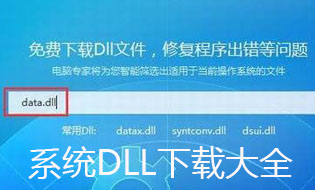










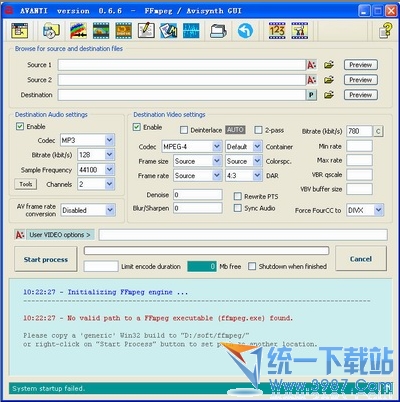























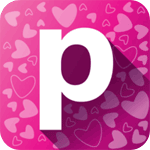

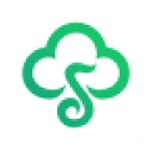









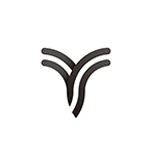

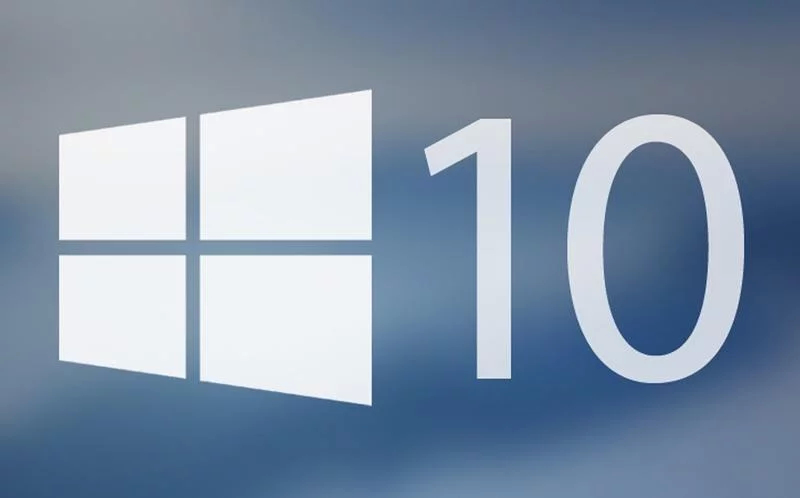 Win10激活工具
Win10激活工具 win7 ghost
win7 ghost 91y游戏中心
91y游戏中心 吉他编曲软件
吉他编曲软件 腾讯QQ
腾讯QQ 星辰桌面
星辰桌面 思维导图
思维导图 CAD2018
CAD2018 Ps cs6中文版
Ps cs6中文版 Logo设计
Logo设计 变声软件
变声软件 QQ音乐
QQ音乐 酷我音乐
酷我音乐 爱奇艺轮播台
爱奇艺轮播台 Google
Google  蓝叠模拟器
蓝叠模拟器 腾讯手游助手
腾讯手游助手 几何画板mac版
几何画板mac版 压缩软件
压缩软件 极速压缩
极速压缩